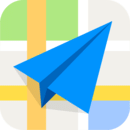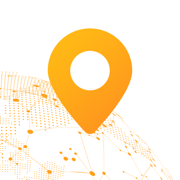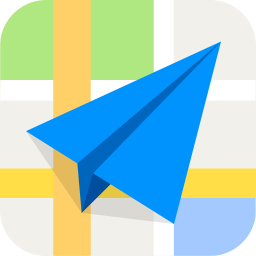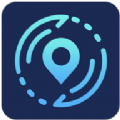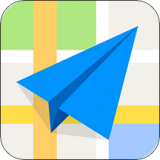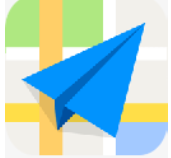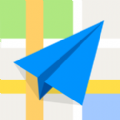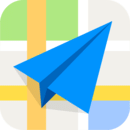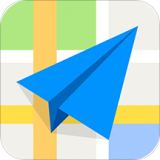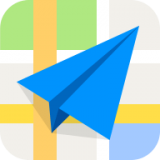高德地图怎么自定义导航车标?很多朋友都不是很清楚高德地图其实是可以自定义导航车标的,那你知道怎么操作吗,其实并不难,下面分享吧小编为大家带来了相关教程,需要的小伙伴快来看看吧。
自定义导航车标的方法:
第1步点击设置
打开高德地图软件,点击我的选项,然后点击右上角的设置。
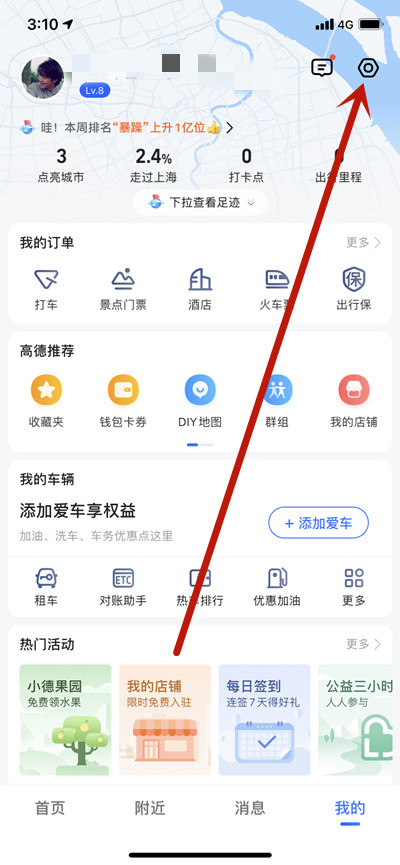
第2步点击导航设置
进入高德设置之后点击里面的导航设置选项。
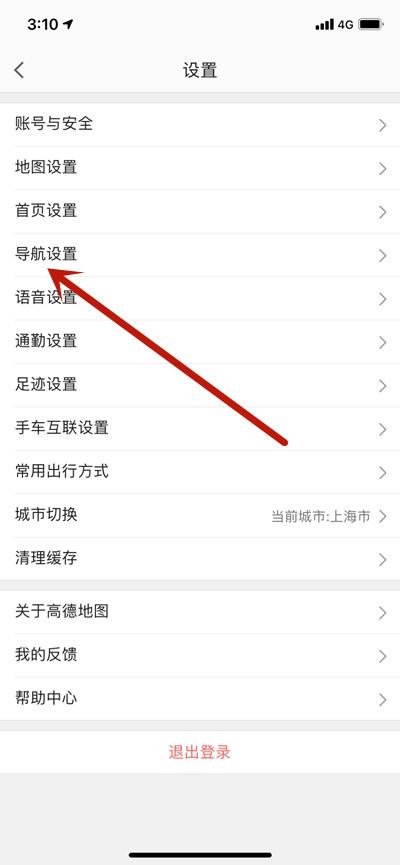
第3步点击导航车标
进入导航设置之后,再点击里面的导航车标选项。
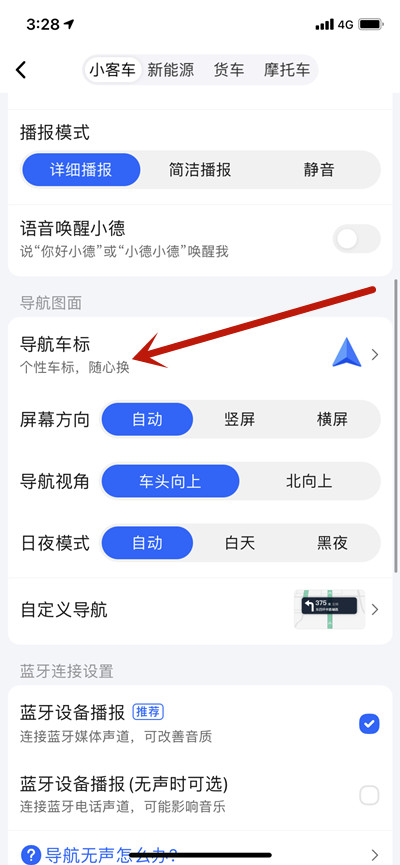
进入之后就能选择自己喜欢的头像了,而且还能设置自己的高德头像作为导航头像。
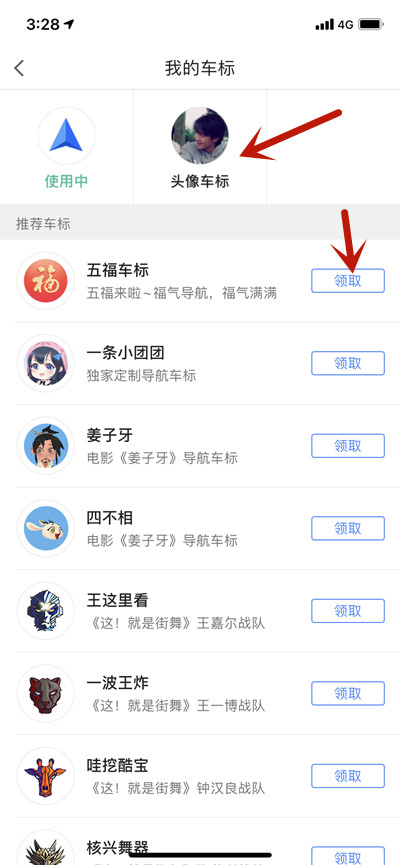
以上就是小编跟大家分享的高德地图自定义导航车标方法,想了解更多高德地图的教程使用,欢迎关注分享吧下载站,每天为你带来各种类型的教程下载!
| 高德地图使用教程大全 | |
| 使用方法 | |
| 使用探路模式 | 使用AR导航 |
| 使用高德币 | 消息推送关闭 |
| 自定义导航车标 | 改搜索框位置 |
| 查看历史轨迹 | DIY我的地图 |
| 定位标识更改 | 接种流程查询 |
| 更多教程:点击查看 | |